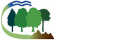

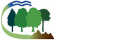

Unter Adressen befinden sich Adress- und Kontaktinformationen zu den hoheitlich zuständigen Stellen im Bundesland. Sollten entsprechende Informationen nicht vorhanden sein, werden Ihnen die Kontaktdaten der zuständigen LandesstellenmitarbeiterInnen (anstelle der tatsächlichen Adress- und Kontaktdaten) angezeigt.
Um eine Nachricht zu versenden, geben Sie bitte zusätzlich Ihren Namen sowie Ihre aktuelle E-Mail-Adresse an.
Anmerkung: Sie müssen der Datenschutzerklärung der NW-FVA zustimmen. Andernfalls ist es nicht möglich eine Nachricht zu versenden.
⯅Die interaktive Karte ist ähnlich wie das Register aufgebaut. Allerdings wird hier der Fokus auf die räumliche Lage der einzelnen Erntebestände gelegt.
Die Karte bietet eine räumliche Übersicht über alle aktuell zugelassenen Erntebestände.
Anmerkung: Im öffentlichen Bereich werden die Zulassungseinheiten lediglich als Punkt mit zufällig verfälschter Lage dargestellt. Hierdurch kann gelegentlich ein falscher Eindruck von der tatsächlichen Lage entstehen, bspw. wenn sich der Erntebestand inmitten einer Ortschaft oder eines Sees befindet.
Weitere nützliche Tipps zum Umgang mit der Liste und dem Filtersystem finden Sie unter der Rubrik ⯈Register.
⯅In der interaktiven Karte können Sie innerhalb eines definierten Suchradius' um eine beliebige Koordinate nach Zulassungseinheiten suchen.
Nachdem Sie einen Suchradius im vorgesehenen Feld ausgewählt haben (Roter Rahmen, in diesem Fall unter 10 Kilometer), doppelklicken Sie auf die Stelle in der Karte, welche den Mittelpunkt des Suchkreises darstellt.
Der Kartenausschnitt passt sich automatisch dem Suchkreis an und die Liste enthält sämtliche Zulassungseinheiten, die a) innerhalb des Suchkreises liegen und b) zu den übrigen ausgewählten Filterkriterien passen
Achtung: Beim drücken auf Suche zurücksetzen werden alle Filterkriterien zurückgesetzt.
⯅Der Karte können diverse Themen/Layer hinzugefügt werden. Dies erfolgt über den kleinen blauen Balken am oberen Kartenrand. Durch klicken auf die drei weißen Striche öffnet sich ein kleines Werkzeug zur Bedienung der dargestellten Layer.
Folgende Möglichkeiten stehen Ihnen zur Verfügung:Über das Kontaktformular können Sie bei Fragen oder Anmerkungen Kontakt zur zuständigen Landeskontrollstelle aufnehmen.
Zunächst ist es erforderlich, Name und E-Mail-Adresse von Ihnen anzugeben, damit auf Ihre Anfrage geantwortet werden kann. Es wird empfohlen alle Felder korrekt auszufüllen.
⯅Im folgenden Schritt können Sie Ihre Nachricht formulieren.
Sie müssen vor dem Absenden der Nachricht der Datenschutzerklärung der NW-FVA zustimmen. Andernfalls ist es nicht möglich die Nachricht abzusenden.
⯅Im öffentlichen Register sind alle aktuell zugelassenen Erntebestände aufgelistet.
Hinweise:
Im oberen Bereich sind Filter-Auswahlkriterien und die Möglichkeit zum Zurücksetzen der Suche enthalten. Die darunter angezeigte Ergebnistabelle beinhaltet alle Einträge des EZR, die zu den eingestellten Filterkriterien passen.
⯅Die Ergebnistabelle kann nach bestimmten Kriterien, wie beispielsweise Baumart, Herkunft oder Hoheitlich zuständige Stelle, gefiltert werden.
Wenn Sie ein einzelnes Filterkriterium zurücksetzen wollen, stellen Sie dieses auf keine Auswahl. Wenn Sie alle Filterkriterien zurücksetzen wollen, klicken Sie auf die Schaltfläche Suche zurücksetzen.
Das öffentliche Register bietet Ihnen 6 Filterkriterien zur Einschränkung der Ergebnisliste an. Weitere Filtermöglichkeiten finden Sie im zugangsgeschützten Bereich. Für den Zugang ist jedoch ein gültiges Nutzerkonto erforderlich. Wie Sie ein Nutzerkonto beantragen erfahren Sie unter Registrierung.
⯅Der blau gefärbte Text dient zur Hilfestellung bei bereits gesetzten Kriterien (in diesem Fall: Baumart = Kiefer) und ist folgendermaßen zu verstehen: Im Zuständigkeitsbereich der in blauer Schrift dargestellten hoheitlich zuständigen Stellen befinden sich Erntebestände der Baumart Kiefer. Im Bereich der normal (schwarz) dargestellten hoheitlich zuständigen Stellen finden sich keine Bestände dieser Baumart.
Blau dargestellte Listeneinträge verfeinern somit das Suchergebnis weiter.
Schwarz dargestellte Listeneinträge führen zu keinem Ergebnis.
Die Ergebnistabelle beinhaltet alle Einträge des EZR, welche zu den eingestellten Filterkriterien passen. Zur besseren Übersicht kann die Ergebnistabelle über die Pfeil-Symbole
sortiert werden. Es kann jedoch immer nur nach einer einzelnen Spalte sortiert werden. Über die Schaltflächen in der Spalte Aktion erhalten Sie weitere Informationen über die Zulassungseinheit.
Symbole
Um auf den zugangsgeschützten Bereich zugreifen zu können, wird ein Nutzerkonto benötigt. Über die Funktion Nutzerkonto beantragen können Sie einen entsprechenden Antrag stellen. Bitte beachten Sie, dass Ihrem Antrag nur dann stattgegeben werden kann, wenn Sie gegenüber der Landeskontrollstelle ein berechtigtes Interesse begründen können.
Im ersten Schritt werden Sie aufgefordert, Ihre personenbezogenen Daten anzugeben. Bitte überprüfen Sie sämtliche Angaben, insbesondere Ihre E-Mailadresse, vor dem Absenden des Formulars noch einmal.
⯅Wenn Sie ein Nutzerkonto für Ihren Betrieb benötigen, geben Sie bitte im zweiten Schritt die Daten zum Betrieb an.
Anmerkung:
Falls sich bestimmte Daten noch in Bearbeitung befinden (z.B. die Betriebsnummer der BLE) und somit noch nicht vorliegen, bitten wir Sie, uns im letzten Schritt darauf hinzuweisen. Sie können die Registrierung dennoch fortsetzen.
⯅Im dritten Schritt müssen Sie in erster Linie Ihren Antrag begründen. Weitere wichtige Informationen (z.B. Eigentümervertretung) können Sie ebenfalls hier angeben.
Mit Klick auf Registrierung absenden wird Ihr Antrag an die Landeskontrollstelle weitergeleitet. Diese wird sich umgehend mit Ihnen in Verbindung setzen.
⯅Die Startseite des Erntezulassungsregisters (EZR) ermöglicht Ihnen den Zugriff auf die öffentlich zugänglichen Bereiche sowie die Anmeldung zum zugangsgeschützten Bereich über ein Nutzerkonto.
Um die erweiterten Funktionen des Erntezulassungsregisters nutzen zu können, benötigen Sie ein Nutzerkonto. Mit den zugehörigen Zugangsdaten können Sie sich unter Login / Anmeldung zugangsgeschützter Bereich im EZR anmelden.
Falls Sie noch nicht über ein Nutzerkonto verfügen, müssen Sie zunächst einen entsprechenden Antrag bei der Landeskontrollstelle stellen.
⯅Sie benötigen ein Nutzerkonto um auf den zugangsgeschützten Bereich zugreifen zu können. Dieses können Sie beantragen, indem Sie über die Schaltfläche Nutzerkonto beantragen einen Antrag stellen. Die Landeskontrollstelle wird Ihnen jedoch nur ein Nutzerkonto einrichten, wenn Sie ein berechtigtes Interesse begründen können. Wie die Beantragung eines Nutzerkontos abläuft finden Sie unter der Rubrik Registrierung.
⯅Das öffentliche Register steht jeder interessierten Person zur Verfügung. Dort werden alle aktuell zugelassenen Erntebestände im Bundesland aufgelistet.
Anmerkung: Das öffentliche Register dient in erster Linie der Information. Die volle Funktionalität des Registers steht Ihnen nur im zugangsgeschützten Bereich zur Verfügung.
Wie das öffentliche Register funktioniert erfahren Sie unter der Rubrik öffentliches Register.
⯅Die interaktive Karte ist eine Kartendarstellung des öffentlichen Registers. Diese gibt Ihnen eine räumliche Übersicht über die Erntebestände des Registers.
Anmerkung: In der öffentlichen interaktiven Karte wird die Lage der Erntebestände verfälscht dargestellt.
Wie die interaktive Karte funktioniert, wird unter der Rubrik Interaktive Karte erläutert.
⯅Über das Kontaktformular besteht die Möglichkeit, bei Fragen oder Anmerkungen die zuständige Landeskontrollstelle zu kontaktieren.
Wie das Kontaktformular funktioniert, wird in der Rubrik Kontaktformular erläutert.
⯅